U盘是一种使用USB接口来连接电脑的储存工具,使用方法快捷有效,携带也很方便。但是有时会发生U盘插入电脑后发现无法访问U盘,这是怎么回事呢?下面来看看我的解决方法。
注:技术问题,看似一样的现象 ,解决起来,原因却是多种多样的,因为标题涵盖的范围太广,往往一个问题有N多种可能的原因导致
具体操作如下:
第一步 当电脑插入U盘或移动硬盘时显示“无法访问、拒绝访问”时
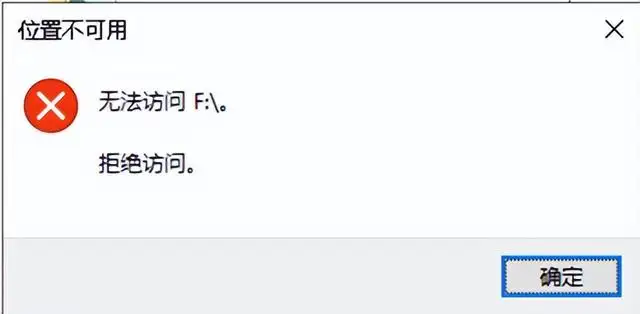
第二步 首先同时按住Windows+r 运行“gpedit.msc”打开本地组策略
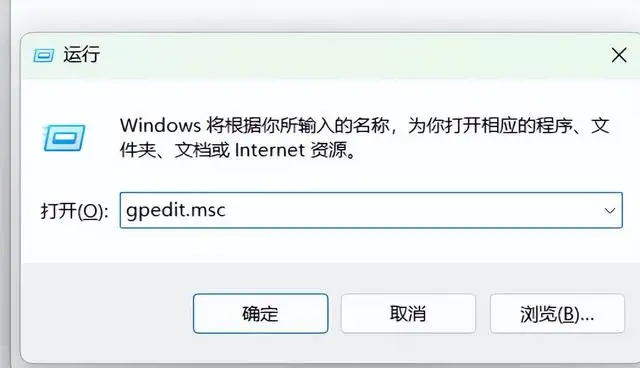
第三步 弹出任务框,打开管理模板
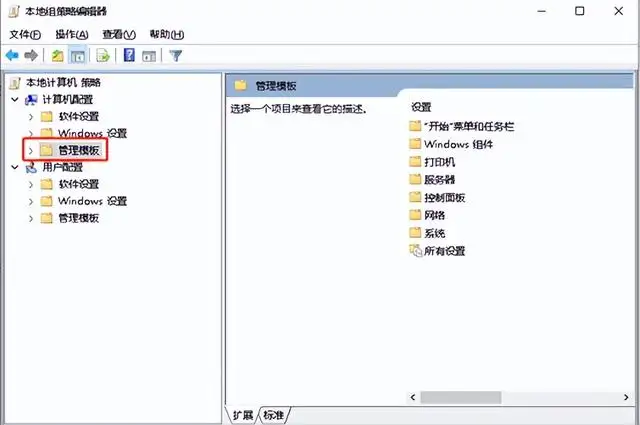
第四步 管理模板中依次找到系统—可移动存储访问,右侧找到所有可移动存储类:拒绝所有权限 双击打开
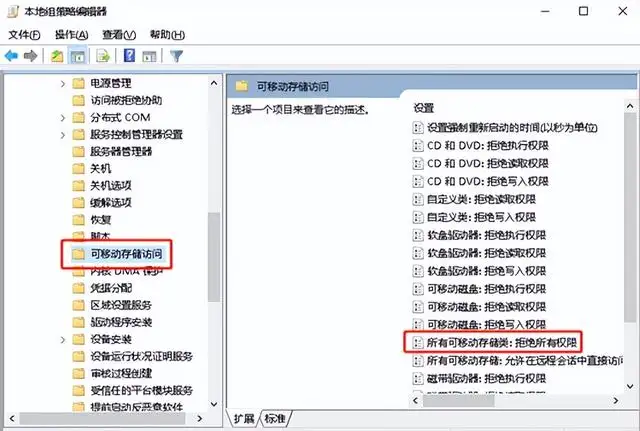
第五步 选择未配置,确定即可,U盘就可以打开了
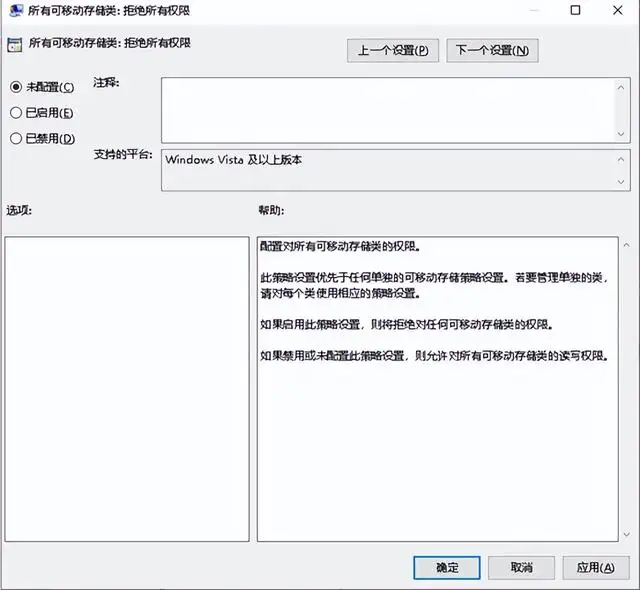
版权声明:本文内容由互联网用户自发贡献,该文观点仅代表作者本人。本站仅提供信息存储空间服务,不拥有所有权,不承担相关法律责任。如发现本站有涉嫌抄袭侵权/违法违规的内容, 请发送邮件至1217401046@qq.com 举报,一经查实,本站将立刻删除。如若转载,请注明出处:https://tao.iiforum.cn/1824.html
